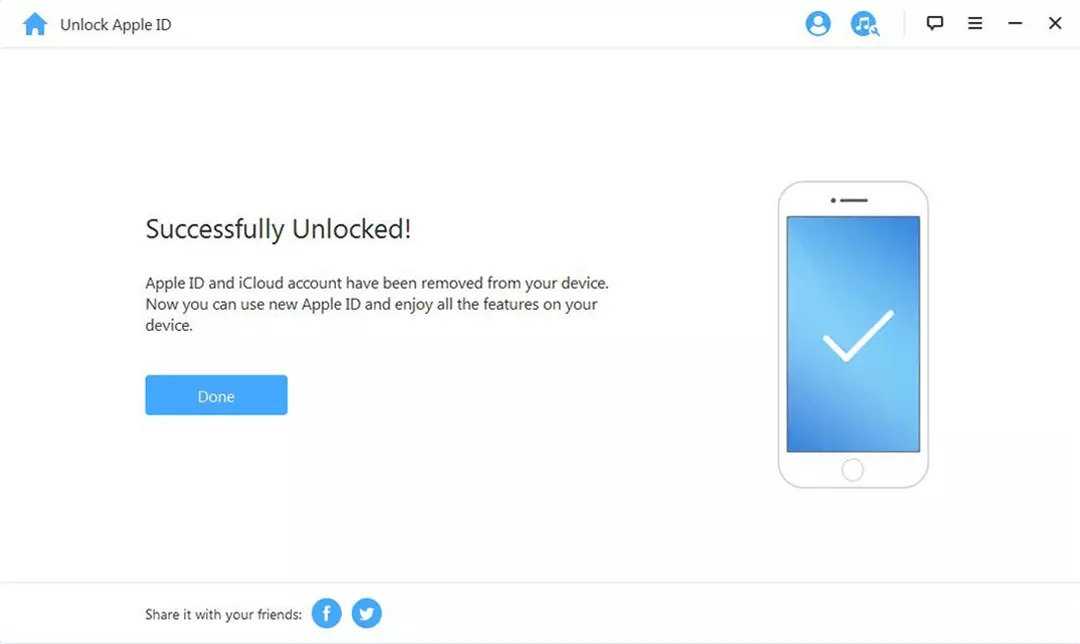Улучшаем интерфейс
Несмотря на то что стандартных настроек в iPhone больше, чем во многих прошивках Android, некоторых опций не хватает. Это касается в основном тонкой настройки интерфейса. Решить проблему можно с помощью твика Springtomize, который уже доступен для iOS 9. Настройки утилиты разделены на секции опций для конкретных элементов интерфейса. Можно сменить скорость анимации, настроить создание многоуровневых папок, убрать слайдер на экране блокировки или скрыть разделители в центре управления, ввести собственное название оператора, а также совершить многие другие усовершенствования интерфейса.
![]() Главное меню Springtomize
Главное меню Springtomize
Часто пользователи Android-устройств заявляют, что в ОС от Apple не хватает виджетов на «рабочем столе». Такая функциональность реализуется при помощи твика iWidgets. Изначально доступно только два виджета (аналоговые часы и календарь), однако их количество можно расширить: в темах для WinterBoard и просто в Cydia присутствуют виджеты, которые работают на основе данного приложения. Просто нажми на пустом месте на домашнем экране, и появится меню возможных для установки виджетов. Все виджеты хранятся в папке , куда их можно добавлять самостоятельно.
Для изменения сетки иконок используется Iconoclasm. В его настройках можно выбрать необходимую сетку как для всех экранов, так и для каждого в отдельности:
|
|
|
|
Часто необходимо расширить функциональность статусной строки, чтобы она показывала не только актуальные данные об устройстве, но и, например, уведомления или выполняла иные функции. Для всего этого предназначена утилита Confero. Здесь настраивается и общий стиль статусной строки, и отдельные ее части. Можно указать, где должны показываться значки уведомлений, а также назначить жесты из Activator (о нем позже).
Для изменения логотипа оператора уже несколько лет наиболее популярным решением остается Zeppelin. Тут есть множество значков, которые можно использовать вместо надоевшей надписи.
Прекрасной утилитой для модификации центра управления и панели многозадачности была Auxo, однако данный твик до сих пор не оптимизирован для iOS 9, как и ряд других альтернативных приложений. Заменой ему сегодня может послужить Lylac, бесплатный и доступный в ряде описанных выше репозиториев. Основные возможности твика Lylac:
- совмещение центра управления и панели многозадачности в одно меню (вызывается так же, как и оба эти элемента управления по отдельности);
- гибкая настройка центра управления (включение тех или иных панелей и тумблеров, их расположение в окне);
- точная настройка панели многозадачности (каким образом происходит прокрутка, на каком окне открывается, дополнительные возможности);
- одновременное закрытие всех приложений свайпом домашнего экрана вверх;
- меню для выполнения перезагрузки, включения безопасного режима и выключения устройства при свайпе домашнего экрана вниз.
|
|
|
|
Разработчики iOS идут по пути увеличения кастомизируемости центра уведомлений: была реализована поддержка виджетов, теперь возможна настройка отображения уведомлений, для каждой программы выделено специальное меню. Тем не менее многие элементы центра уведомлений до сих пор не могут быть изменены стандартным образом. Для гибкой настройки ЦУ и скрытия ненужных элементов будет полезен твик Mix Toolbox. Свои настройки он имеет также и для центра управления.
![]() Настройки центра уведомлений в Mix Toolbox
Настройки центра уведомлений в Mix Toolbox
Твик Grabby открывает возможность добавить несколько переключателей на панель быстрого вызова камеры в правом нижнем углу. Настройки предельно просты: информация о количестве требуемых переключателей и гибкая настройка каждой иконки.
Другой полезный твик для экрана блокировки — SubtleLock. Он позволяет сменить верхнюю и нижнюю панель заблокированного устройства. Отдельными разделами вынесены настройки часов (шрифт, размер, стиль, цвет, показ времени в секундах и другое) и слайдера (спрятать или изменить размер или содержание надписи).
![]() Настройки SubtleLock
Настройки SubtleLock
Method 1 – iRespring
iRespring is a user-friendly application that exploits a respring bug in iOS. It is developed by iOS developer, Taher aka iClonesOS.
It’s the best way to respring Here’s how you can install it on your iPhone, iPad, or iPod touch.
Step 1 Install Panda Helper VIP on your iPhone or iPad.
Step 2 Once you install it, search for iRespring in the app. Press the Install button to install the app.
![]()
Step 3 Once it the app appears on your home screen, launch it. Slide the Respring slider all the way to the left.
![]()
Step 4 Your iPhone will now respring
It works just about fine on my iPhone 7 plus on iOS 11.1.2. This signifies it is compatible with all versions up to 11.1.2. All versions above that may or may not be compatible with this app.
Что нового в Pangu v.1.1.0?
- Интерфейс теперь на понятном английском языке.
- Доступна версия отдельно под Mac OS X и Windows.
- Выполнена общая оптимизация программы, уменьшен «вес» утилиты.
- Устранены ошибки, которые в некоторых случаях вызывали «зависание» устройства на этапе загрузки.
- Для джейлбрейка использованы новые уязвимости.
- Улучшена безопасность.
![]()
Хоть в интерфейсе Pangu и «висит» предупреждение о том, что утилита не представляет угрозы для аппарата, разработчики все же советуют выполнить резервное копирование iPhone, iPod Touch или iPad.
«Please backup your device before jailbreak. Pangu will not cause any problems, but we can not make any quarantees. Use pangu at your own risk» «Пожалуйста, перед джейлбрейком создайте резервную копию вашего устройства. Pangu не вызывает никаких проблем, однако мы не даем никаких гарантий. Вы используете Pangu на свой страх и риск».
Поэтому перед джейлбрейком iOS 7.1.2 необходимо принять меры предосторожности
Часть 1: Как шпионить за iPhone без джейлбрейка
Значительное количество шпионских приложений требует от вас джейлбрейка iPhone для правильной работы шпионского приложения для iPhone. Недостатком этого процесса является то, что он увеличивает ваши шансы быть обнаруженным во время шпионажа за другим человеком. Причина этого заключается в том, что у вас должен быть целевой iPhone, чтобы иметь возможность сделать джейлбрейк. Хорошее шпионское приложение должно быть достаточно универсальным, чтобы охватить ваши намерения на каждом этапе процесса. Кроме того, вы шпионите за чужой личной жизнью, и это ваше «право» иметь для этого необходимую защиту. Хорошей новостью является то, что вы можете легко шпионить за iPhone без джейлбрейка с помощью приложения mSpy. В отличие от других приложений для шпионажа на iPhone, приложение mSpy не требует взлома телефона, и вы можете легко установить приложение на любом iPhone незамеченным. Если вы все еще неохотно, вот как вы можетешпионить на iPhone без джейлбрейка.
Шаг 2. Настройка приложения для шпионажа на iPhone
После того, как вы создадите шпионскую учетную запись iPhone, вы получите подтверждение по электронной почте на свой адрес электронной почты. Следуйте всем инструкциям, приведенным в электронном письме, чтобы правильно настроить приложение. Включите функции, которые вы хотите шпионить на iPhone без джейлбрейка. В этом случае вы должны включить контакты, историю звонков, обмен текстовыми сообщениями, события и WhatsApp, и это лишь некоторые из них.
![]()
Шаг 3: Запустите мониторинг iPhone
Следуйте указаниям мастера установки и заполните все поля соответственно. После того, как все настроено, войдите в свою учетную запись и используйте панель управления для отслеживания активности на целевом iPhone. Вы можете использовать свой iPhone или компьютер для доступа к своей учетной записи.
![]()
И это все, так вы можете шпионить за iPhone без джейлбрейка. Это так просто. Теперь вы можете отслеживать ваш целевой iPhone без ведома другого человека.
Must Have
Некоторые твики стоит устанавливать сразу после джейлбрейка устройства, так как без них дальнейшая кастомизация аппарата может быть невозможной. Обычно такие твики доступны в стандартном репозитории BigBoss.
В первую очередь обрати внимание на приложение WhiteTerminal. Данная утилита, позволяющая работать с устройством в режиме командной строки, позволит запускать множество других утилит, лишенных графического интерфейса
Твик очень прост и имитирует приложение «Терминал» на OS X.
Если ты планируешь устанавливать взломанные приложения на устройство (а это одна из основных причин джейлбрейка), скачай AppSync. Твик, доступный в репозитории https://cydia.appaddict.org/, дает возможность загружать отвязанные программы с компьютера при помощи таких программ, как iFunBox или iTools.
Также стоит обзавестись файловым менеджером. Лучший ФМ для джейлбрейкнутых iOS-устройств — iFile. Утилита, изначально мало отличавшаяся от своих многочисленных конкурентов, сегодня получила ряд дополнительных функций и стала действительно универсальным решением. Основные возможности:
- перемещение, переименование, удаление файлов, изменение их атрибутов;
- просмотр видео, прослушивание музыки, работа с текстовыми документами, презентациями, редактирование документов TXT, HTML;
- установка твиков;
- массовая обработка файлов;
- создание папок и ярлыков;
- архивирование и разархивирование файлов.
Если же ты собираешься работать с файловой системой устройства с компьютера, тебе понадобится afc2add или Apple File Conduit «2». Обе эти утилиты не имеют интерфейса и предназначены лишь для одного — открыть доступ к корню ФС аппарата при подключении к десктопу.
Для глобального изменения Springboard (рабочего стола) предназначен твик WinterBoard, под который создано огромнейшее количество тем и дополнений. Он может изменять вид дока и иконок, позволяет добавлять на рабочий стол виджеты и многое другое.
|
Другие статьи в выпуске: |
|
|
Все темы WinterBoard хранятся в папке , из которой их можно извлечь и модифицировать. Существует также огромное количество качественных и проработанных тем, которые изменяют не только вид рабочего стола, но и часть меню, а также обладают высоким уровнем кастомизируемости.
Часто задаваемые вопросы
1. Можно ли шпионить за iPhone без джейлбрейка?
Да, вы можете использовать базовые планы некоторых шпионских приложений, чтобы пользоваться функциями без взлома.
2. Какое лучшее шпионское приложение для iPhone без джейлбрейка?
Мы рекомендуем вам использовать mSpy Шпионское приложение для iPhone. Он известен своей подлинностью и надежностью. Он имеет давнюю историю предоставления точной информации и имеет удобную систему навигации для пользователей.
3. Могу ли я отследить iPhone моей жены без ее ведома?
Да, вы можете использовать шпионские приложения для iPhone без взлома или любое шпионское приложение базового плана для устройств Android. Она ничего об этом не узнает.
5. Как узнать, шпионят ли за моим iPhone?
Есть некоторые общие признаки, такие как автоматическое отключение телефона, быстрое падение заряда, сильный нагрев телефона и зависание телефона.
Твик FXOSLock из Cydia изменит слайдер разблокировки
Хотите изменить внешний вид слайдера разблокировки на локскрине и добавить ему индивидуальности? Твик FXOSLock может вам пригодится. После установки твика …
Твик QuickCompose из Cydia позволяет значительно повысить функциональность Центра уведомлений, присутствующего на iOS 6. При помощи утилиты можно контактировать с …
Когда Apple только начала выпускать iPhone с двумя камерами, в продаже мгновенно начали появляться накладки-пустышки, имитирующие второй фото-модуль. Предполагалось, что люди, которые не могут позволить купить себе новый смартфон, приобретут такую накладку и смогут форсить фейковой обновкой. Решение, прямо скажем, довольно сомнительное и подойдёт далеко не всем. Мало того, что это ненадёжно, так что ещё и можно очень легко подставиться, если кто-то посмотрит на такой кастомизированный iPhone вблизи. Но с тех пор китайские мастера сильно продвинулись и научились более углубленной модификации Айфонов.
Оказывается, iPhone XR может быть похож на iPhone 13. Достаточно заменить его заднюю крышку
Компания Fanscreate разработала и выпустила набор, позволяющий превратить старый iPhone XR во внешнюю копию iPhone 13. Он стоит всего 40 долларов, или примерно 2900 рублей. В него входят задняя крышка из стекла и металлический обод, имитирующие новый смартфон Apple, специальные инструменты для сборки-разборки, клей, дополнительные винты, слот для сим-карты в цвет корпуса.
Как сделать джейлбрейк
Для получения доступа к папкам файловой системы юзеру необходимо выполнить Jailbreak, воспользовавшись специальным софтом для iOS-устройств. Программы взлома для гаджетов конкретной модели указаны в таблице выше.
Кроме того пользователи смогут разблокировать доступ к системным файлам без использования компьютера, непосредственно с мобильного гаджета.
С помощью компьютера
Первое, что необходимо сделать юзерам для выполнения джейлбрейка – скачать и инсталлировать на свой ПК специальный бесплатный софт. Одной из наиболее популярных программ является Pangu 9. Именно на её примере и будет рассмотрено выполнение Jailbreak.
Но перед началом процедуры взлома юзеру нужно выполнить такие действия:
- установить на свой ПК iTunes и обновить его до самой свежей версии;
- выполнить резервную копию данных с мобильного гаджета;
- деактивировать защиту дисплея посредством пароля и Touch ID;
- деактивировать опцию «Найти Айфон»;
- включить «Режим полёта».
Джейлбрейк активируется путём выполнения таких шагов:
- Вначале необходимо скачать и инсталлировать на ПК Pangu 9, а после запустить утилиту от имени администратора.
- Затем к компьютеру необходимо подсоединить мобильный гаджет и подождать пока система его не определит, а далее кликнуть по значку «Старт».
- Через 5-10 секунд на мониторе высветится окно с наименованием «Already backup», на него необходимо кликнуть.
- Далее мобильный гаджет будет автоматически перезагружен системой, приблизительно на 70% инсталляции. Юзеру нужно вновь активировать «Режим полёта», после чего процесс взлома будет продолжен.
- В окончание процедуры система предложит запуск Pangu, ярлык утилиты уже имеется на рабочем столе мобильного гаджета. Необходимо подтвердить запуск, а затем дать утилите разрешение на доступ к фотографиям.
После всех этих действий система ещё раз перезагрузит iOS-устройство и джейлбрейк будет выполнен в полном объёме.
Без помощи компьютера
Алгоритм действий следующий:
- Необходимо открыть браузер на мобильном гаджете и в строку поиска ввести адрес itms-services://?action=download-manifest&url=https://www.iclarified.com/jailbreak/pangu-pp/jailbreak.plist, а после кликнуть по значку «Установить».
- Затем дождаться загрузки и инсталляции утилиты PP, которая требуется для выполнения взлома.
- Далее юзеру нужно открыть настройки на гаджете, избрать пункт «Основные» и перейти в подраздел «Управление устройством».
- Теперь надо избрать добавившийся профиль «Разработчик» и в появившемся окошке кликнуть по значку «Доверять».
- Затем необходимо запустить инсталлированный софт PP и дать согласие на приём уведомлений .
- Кликнуть по кругу в центре дисплея и выполнить блокировку устройства путём нажатия по значку «Питание».
- Подождать перезагрузку гаджета и запустить утилиту Cydia, чтобы проверить выполнение Jailbreak.
Инструкция: как сделать респринг iPhone и iPad без джейлбрейка
Совсем недавно мы рассказали Вам, как переместить приложение в папку «Киоск». Сегодня мы поведаем, как при помощи этого же метода можно сделать респринг (перезагрузку рабочего стола). Для этого Вам не потребуется делать джейлбрейк. Если описать метод в двух словах, то Вам нужно будет всего лишь поместить папку в папку.
![]()
Как сделать респринг iPhone и iPad прямо с домашнего экрана без джейлбрейка:
Создайте две папки. В папку №1 поместите приложения, которыми Вы больше не будете пользоваться
Содержание папки №2 не важно. Папку № 1 (с ненужными приложениями) поместите на третью страницу домашнего экрана
На вторую страницу поместите папку №2. Перейдите на третью страницу. Нажмите кнопку «Home», а затем сразу нажмите и удерживайте палец на папке №1 (с ненужными приложениями). Если Вы все сделали правильно, то через пару секунд включится режим редактирования и все иконки начнут прыгать из стороны в сторону. Если этого не произошло, попробуйте еще раз. Перейдите на вторую страницу и откройте папку №2. Когда папка откроется, нажмите кнопку «Home». В папке №2 должна появиться папка №1. Вытащите из папки №2 все приложения так, чтобы в ней осталась только папка №1 (с ненужными приложениями). Будьте аккуратны и во время перемещения приложений не задевайте папку №1. Теперь, когда Вы будете нажимать на папку №1 (где по-прежнему находятся ненужные приложения), будет происходить респринг.
Конечно, возникает вопрос, а нужен ли вообще респринг на iPhone или iPad без джейлбрейка? Ведь раньше респринг приходилось делать, когда какой-нибудь твик из Cydia переставал работать.
Ну, по крайней мере, таким образом можно сразу выключить все приложения из фонового режима.
Преимущества и недостатки
Джейлбрейк предоставляет обладателям Айфонов совершенно новый функционал устройств и невероятные возможности по их системному апгрейду. Но кроме массы достоинств, имеется и ряд недостатков, сопутствующих с его активацией.
Преимущества
Среди основных плюсов Jailbreak можно отметить:
- Появление возможности инсталляции софта из площадки Cydia – это твики, в силу определённых причин не попавшие в официальный список App Store.Существует не одна сотня отменных плагинов, позволяющих модифицировать внешний вид операционной системы целиком, а также значительно расширить функционал гаджетов на iOS.
- Возможность бесплатной инсталляции взломанных платных утилит из Эп Стор.
- Появление возможности проведения разблокировки (разлочка) Айфонов для поддержки Сим-карт от любых сотовых операторов. Но такая разлочка будет актуальной исключительно для гаджетов первых серий (до Айфон 4).
Какого рода вред способен принести Jailbreak? Наихудшее, что может случиться при этом – это зависание гаджета под управлением iOS. Отдельные юзеры думают, что это нельзя исправить. В реальности устройства без труда можно будет вернуть к работоспособности при помощи перепрошивки.
Недостатки
Минусов у джейлбрейка не так уж и много, но все они несут особую важность:
- Первый и ключевой – iOS считается самой безопасной среди всех мобильных операционных систем, вследствие того, что пользователям заблокирован доступ к папкам файловой системы. Если же к ней открыть доступ, что будет при джейлбрейке, то защита от вирусов и троянов становится практически нулевой.
- Второй минус – выполнение джейлбрейка способно повлечь за собой проблемы с функционированием гаджета. Нередко случается, что iOS-устройства превращаются в «кирпич», причём произойти это может по непосредственной вине юзеров, выполнивших действие, высветившееся на дисплее при процедуре Jailbreak. Разработчики софта никакой ответственности при этом не несут.
- Третий – при выполнении джейлбрейка гарантия на Айфон и прочие гаджеты на этой операционке автоматически аннулируется. Если выполнить перепрошивку гаджета без Jailbreak, то следов взлома видно не будет.
А каково мнение самой корпорации Apple? Она полностью выступает против джейлбрейка, и возможно это правильно. По этой причине, при выпуске любого обновления для операционной системы, для Jailbreak потребуется подождать выпуска нового софта, потому как старые «дыры» ликвидируются разработчиками.
Часть 1. Когда вы хотите подделать местоположение GPS?
На первый взгляд, идея изменить местоположение iPhone без взлома может показаться многим довольно странной. Это связано с тем, что обычное использование GPS пригодится при поиске обновлений погоды или направления к новому месту. Однако существует ряд сценариев, которые требуют подделки GPS-местоположения вашего iPhone.
1. Запретить передачу данных о местоположении в приложениях социальных сетей.
Большинство приложений для социальных сетей, таких как Facebook или Twitter, и приложений для знакомств, таких как Tinder, любят спрашивать о вашем текущем местоположении по GPS. «Обман» GPS вашего iPhone может помочь вам избежать целевых маркетинговых кампаний или, в случае свиданий, помочь вам найти возможные совпадения в новой области.
2. Получите преимущество в игре, основанной на местоположении.
Pokémon GO — одна из самых популярных локационных игр нашего века. Игра требует, чтобы вы путешествовали по разным местам, собирая разные типы покемонов. Подмена местоположения GPS вашего iPhone может помочь вам обмануть игру, в которой вы уже совершили поездку в определенное место, тем самым предоставив вам больше типов покемонов.
3. Повысьте уровень сигнала GPS от вашего реального местоположения.
В случае, если сигналы GPS в области недостаточно сильны, спуфинг может помочь установить ваше реальное местоположение, что упрощает вас.
![]()
Используйте Xcode для подделки GPS без взлома.
Вы также можете подделать GPS своего iPhone с помощью стороннего инструмента, известного как Xcode, который также называется имитатором местоположения. Эта новая функция разработана Apple в 2013 году для тестирования продуктов, не выходя на улицу. По сравнению с другими, которые мы обсуждали выше, это немного более глубокий процесс. При использовании этого метода вам лучше иметь некоторые знания о разработке приложений для iOS.
Вот как можно подделать местоположение GPS на iPhone без взлома.
Шаг 1: Загрузите и установите приложение Xcode на свой Мак компьютер.
![]()
Шаг 2: Запустите приложение Xcode и выберите «Создайте новый проект Xcode> Приложение с одним представлением» схема.
Шаг 3: Подключите свой iPhone через USB к Mac.
Шаг 4: Выберите «Далее»После ввода»Наименование». Затем выберите место, где должен быть создан проект.
Шаг 5: Следуйте по пути, чтобы войти в свою учетную запись Apple ID.
XCode> Настройки> Учетные записи> +> Apple ID> войдите в свою учетную запись
Шаг 6: Выбрать «команда»Из раскрывающегося списка. Выбирать «>», Чтобы начать строительный процесс.
Шаг 7: Вы можете переключиться на приложение карт после завершения процесса сборки.
Шаг 8: Выберите снизу место, которое вы хотите подделать. Тогда местоположение на вашем устройстве iOS будет изменено.
Как сделать респринг на iPhone без джейлбрейка (самый простой способ)
Как сделать респринг на iPhone без джейлбрейка (самый простой способ)
Шаг 1. Откройте Пункт управления, сделав свайп вверх от самого низа экрана.
Шаг 3. Дождитесь выполнения респринга.
Нажимайте на кнопку install и происходит установка программы на ваше устройство. Джейлбрейк при этом не нужен. Чтобы все работало дальше переходим в настройки-основные профили и доверяем данному профилю.
И далее заходим в приложению Filza. Вам необходимо найти в файловой системе телефона определенных файл — ArtWorkDiviceSubType. Путь ниже на скрине
Здесь есть значение 569 нажимаем и меняем на 2436. После этого просто нажимаем на кнопку сохранить справа сверху и делаем респринг. После того как респринг будет сделан у вас эти жесты начнут работать.
Как вы можете видеть в видео ниже приложения реально закрываются как на iPhone X, хотя это iPhone 6s. Также можете быстро переключаться, вернее перепрыгивать между приложениями. Это опять же фишка более новых устройств, так что все работает без проблем. И самое крутое — если у вас отвалилась кнопка home, она теперь вам просто не нужна.
Кнопки home и тач-айди продолжают работать и функционировать как раньше. Скриншоты делаются нажатием плюс громкость и повер. Для выключения телефона нужно зажать и удерживать минус громкость и повер.
Еще если вы зайдете в приложении Filza, телефон может перезагрузиться и жесты пропадут. Для их возвращения просто сделайте респринг и они снова появятся.
Чтобы все вернуть как было, вам необходимо просто в том файле, где выставили 2436 снова поставить 569 или какая у вас была цифра до вашего изменения и все станет как ранее.
-
Как сделать из кальциевой селитры дымовую шашку
-
Как сделать отверстие в блоке под вытяжку
-
Как сделать на телевизоре hdmi по умолчанию
-
Как сделать направляющие в повер поинт
- Как сделать из глины гриб
Как дублировать приложения на iPhone без взлома?
Если вы этого не сделаете Если вы не хотите использовать какое-либо приложение для клонирования, вы все равно можете клонировать приложения для iPhone, выполнив следующие действия. Однако у вас должен быть Mac с Xcode, iTunes и Cydia Impactor, чтобы выполнить эти шаги. Вот шаги:
Шаг 1: у вас должен быть взломанный IPA приложения, которое вы хотите скопировать, поэтому найдите его в Интернете.
Шаг 2: Переместите приложение, которое вы хотите скопировать, на рабочий стол и переименуйте его из файла .ipa в файл .zip.
![]()
Шаг 3: Теперь дважды щелкните файл .zip.
Шаг 4: После нажатия на файл .zip вы попадете к извлеченному файлу, выберите оттуда папку с полезными данными и перетащите ее на рабочий стол
Шаг 5: Откройте эту папку и выберите файл приложения.
Шаг 6: Теперь щелкните приложение правой кнопкой мыши. файл и выберите «Показать содержимое пакета».
![]()
Шаг 7. Найдите файл «info.plist» и откройте его в Xcode.
![]()
Найдите “Идентификатор пакета r »и отредактируйте его значение в виде com.company.appname.
![]()
Шаг 9: Теперь перейдите в «Файл» и нажмите «Сохранить», чтобы подтвердить внесенные вами изменения.
Шаг 10: После этого закройте Xcode и сожмите папку с полезной нагрузкой.
![]()
Шаг 11: Измените сжатый файл .zip на .ipa файл снова, вы можете переименовать его как хотите.
![]()
Шаг 12: Запустите Cydia Impactor с подключенным iPhone и загрузите неопубликованный файл .ipa. файл, который вы только что переименовали.
Шаг 13: После загрузки приложения на ваш iPhone откройте системные настройки вашего iPhone.
Шаг 14: Затем выберите «Общие»> «Управление устройством» и выберите свой Apple ID.
Шаг 15: Теперь нажмите на приложение, которое вы только что загрузили.
Шаг 16: Наконец, нажмите “Доверие”, а затем снова “Доверие”, чтобы проверить сертификаты.
![]()
Ура! Теперь у вас есть две версии одного и того же приложения. Вы можете использовать их оба, не влияя ни на один из них.
Однако у некоторых из вас все еще могут быть запросы на клонирование приложений на iPhone. Не волнуйся. Здесь мы решим все из них.
Непривязанный джейлбрейк iOS 7.1.2 с помощью Pangu
- Подключите айфон к компьютеру (в моем случае это Mac) USB-кабелем.
-
Если вы еще не скачали Pangu с официального сайта, сделайте это и запустите утилиту.
-
После того, как программа распознает ваш iPhone с iOS 7.1.2 нажмите на кнопку «Jailbreak» (Джейлбрейк).
- Как и в случае с Pangu v.1.0 необходимо отключить автоматическое определение даты и времени и установить текущей датой 02 июня, время можете поставить произвольное. Для этого:
-
На iPhone перейдите в Настройки -> Основные -> Дата и время.
-
Отключите выключатель «Автоматически» и в появившемся списке выберите 02 июня.
-
Как только нужная дата будет установлена, Pangu автоматически продолжит джейлбрейк прошивки. Не отсоединяйте iPhone от компьютера и не закрывайте утилиту.
-
-
Когда в окне программы появится сообщение «Please tap the ‘Pangu’ icon on your device to continue» (Для продолжения, пожалуйста, тапните на иконке «Pangu» на вашем устройстве), на айфоне тапните на появившейся иконке приложения Pangu. Утилита на компьютере продолжит работу.
- Когда строка состояния будет полностью заполнена, ваш айфон дважды перезагрузится и на его рабочем столе вместо Pangu появится Cydia. Это и будет сигналом того, что джейлбрейк выполнена благополучно. Закройте Pangu на компьютере.
![]()
![]()
![]()
Процесс джейлбрейка завершен, в вашем распоряжении iPhone с джейлбрейкнутой iOS 7.1.2. А это означает, что вы имеете полный доступ к файловой системе устройства, можете устанавливать любые программы и твики из Cydia и взломанные приложения. Вот так все просто!
![]()


![Как сделать респринг на iphone и ipad [6 способов]](http://miggim.ru/wp-content/uploads/2/b/4/2b4d74b98f1d03b9c11c0fa143eea030.png)













![Как сделать респринг на iphone и ipad [6 способов] - it-here.ru](http://miggim.ru/wp-content/uploads/4/3/4/4345d8ad5a43a5ff58cc7906fa182491.jpeg)

![[обновление 2021] 6 способов подделать местоположение iphone без взлома](http://miggim.ru/wp-content/uploads/0/3/4/034531eb331174b73faf9bbbf46a5ef1.jpeg)